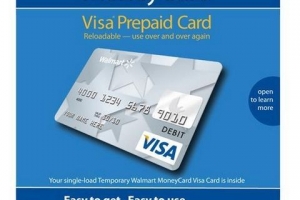अपने पीसी वॉल्यूम को खुद को कम करने से कैसे रोकें

मैं स्ट्रीम किया गया संगीत सुन रहा हूं और अचानक वॉल्यूम अपने आप कम हो जाता है बिना कुछ छुए. क्या हुआ? मैं इसे वापस रखता हूं और जब मैं ध्यान देना बंद कर देता हूं तो आपके पीसी की मात्रा अचानक फिर से कम हो जाती है. परिचित लगता है?
नहीं, घर में कोई भूत नहीं है... पता चला है कि मुझे बस एक सेटिंग को संशोधित करना है वॉल्यूम पैरामीटर मेरे कंप्यूटर का. अधिक प्रतीक्षा न करें: इस लेख में मैं समझाता हूँ मेरे पीसी वॉल्यूम को खुद को कम करने से कैसे रोकें.
1. क्या तुम कह रहे हो "मेरा पीसी वॉल्यूम अपने आप कम हो जाता है" भी? क्या आप जानते हैं कि ऐसा होने से रोकने के लिए कौन सा बटन दबाना है?
आप शायद पहले से ही पीसी पर सभी बटन दबा चुके हैं, जिसे आप एक या दो बार सोच सकते हैं, अच्छे उपाय के लिए. निश्चित रूप से आपने दबा दिया है स्पीकर आइकन विंडोज टूल बार के निचले दाएं कोने में, लेकिन आपको अभी भी कोई विकल्प नहीं मिल रहा है जो समस्या का समाधान करता है, ठीक है?
कोई समस्या नहीं, हमारे पास आपका समाधान है!

2. वास्तव में, यदि आप खोलते हैं "वॉल्यूम मिक्सर" स्पीकर आइकन पर राइट-क्लिक करके, आप शायद पहले से ही समस्या का पता लगा लेंगे: अधिकांश समय विशेष अनुप्रयोगों के लिए आपके पीसी का वॉल्यूम कम कर दिया गया है या प्रोग्राम जैसे कि Google Chrome या अन्य नेविगेटर.
यही कारण है कि जब आप संगीत सुन रहे होते हैं या वीडियो देख रहे होते हैं और अचानक वॉल्यूम कम हो जाता है तो वॉल्यूम कंट्रोलर अभी भी उसी स्थान पर प्रतीत होता है।.

3. वैसे भी, आप सोच रहे होंगे: चलिए इसके बारे में बात करना बंद करते हैं. इसके बजाय, मुझे समझाएं कि मैं अपने पीसी वॉल्यूम को खुद को कम करने से कैसे रोकूं.
पर राइट-क्लिक करके प्रारंभ करें स्पीकर आइकन विंडोज बार में, घड़ी के बगल में जैसा कि पहली स्क्रीन कैप्चर में देखा गया है. जब ड्रॉप-डाउन मेनू प्रकट होता है, तो चुनें "ध्वनि" विकल्प.
4. जैसे ही आप नई विंडो खोलते हैं, आपको चयन करना होगा "संचार" शीर्ष दाईं ओर टैब (डिफ़ॉल्ट रूप से यह अंदर खुलेगा "ध्वनि") और वहां एक बार विकल्प चुनें "कुछ मत करो".
यह आपके पीसी के वॉल्यूम को अपने आप कम होने से रोकेगा. समाप्त करने के लिए, आपको नीचे OK बटन दबाना होगा. अब से आपके पास वॉल्यूम नियंत्रक के साथ और अधिक रहस्यमय संघर्ष नहीं होंगे: यह आप ही होंगे जो नियंत्रित करते हैं कि आप अपने कंप्यूटर पर किस स्तर पर ध्वनि सुनते हैं.

अगर आप इसी तरह के और आर्टिकल पढ़ना चाहते हैं अपने पीसी वॉल्यूम को खुद को कम करने से कैसे रोकें, हम अनुशंसा करते हैं कि आप हमारे पर जाएँ कंप्यूटर वर्ग.